7 วิธียอดนิยมในการแก้ไข Microsoft Authenticator ไม่ทำงานบน Android และ iPhone
เบ็ดเตล็ด / / April 28, 2023
Microsoft Authenticator เป็นแอปยอดนิยมสำหรับสร้างรหัสยืนยันตัวตนแบบสองปัจจัยบนโทรศัพท์ของคุณ แม้ว่าจะมอบประสบการณ์การเข้าสู่ระบบที่ปลอดภัยสำหรับทั้งบัญชี Microsoft และบัญชีบุคคลที่สาม แต่ก็อาจใช้งานได้ไม่ดีเสมอไป ในบางครั้ง แอปอาจทำให้คุณผิดหวังเมื่อหยุดแสดงรหัสหรือแสดงคำขอลงชื่อเข้าใช้บน Android หรือ iPhone

โดยทั่วไป ปัญหาดังกล่าวกับ Microsoft Authenticator เกิดขึ้นเนื่องจากการตั้งค่าที่ไม่เหมาะสมหรือ นาฬิกาของอุปกรณ์ไม่ถูกต้อง. อาจมีปัจจัยอื่น ๆ ที่เกี่ยวข้อง ด้านล่างนี้ เราจะแชร์วิธีแก้ปัญหาที่เป็นไปได้ทั้งหมดเพื่อแก้ไขปัญหา Microsoft Authenticator ไม่ทำงานบน Android หรือ iPhone ของคุณ
1. บังคับปิดและเปิดแอปอีกครั้ง
Microsoft Authenticator อาจทำงานบนโทรศัพท์ของคุณหากกระบวนการแอพตัวใดตัวหนึ่งพบปัญหาขณะทำงาน ดังนั้นคุณจะต้อง ปิดแอปโดยสิ้นเชิง และเริ่มต้นใหม่
หากต้องการบังคับปิด Microsoft Authenticator บน Android ให้กดไอคอนแอปค้างไว้แล้วแตะไอคอน 'i' จากเมนูผลลัพธ์ แตะตัวเลือก Force stop ที่มุมล่างขวา
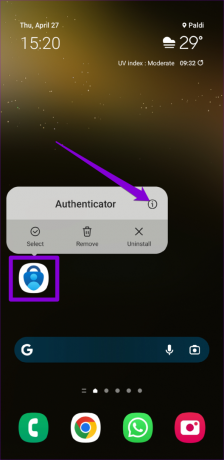
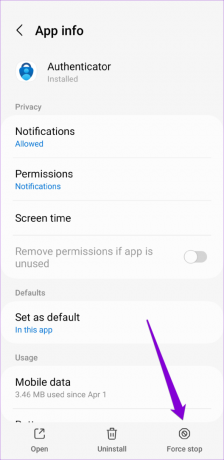
หากคุณมี iPhone ให้ปัดขึ้นจากด้านล่างของหน้าจอเพื่อเข้าถึงตัวสลับแอป ค้นหาการ์ด Microsoft Authenticator และปัดขึ้นเพื่อปิดแอป

เปิดแอปบนโทรศัพท์ของคุณอีกครั้งและตรวจสอบว่าใช้งานได้ดีหรือไม่
2. เปิดใช้งานการอนุญาตการแจ้งเตือนสำหรับ Microsoft Authenticator
เช่นเดียวกับแอปอื่นๆ แอป Microsoft Authenticator ต้องได้รับสิทธิ์ในการแสดง การแจ้งเตือนบน Android ของคุณ หรือไอโฟน หากคุณเคยปฏิเสธการอนุญาตนี้ Microsoft Authenticator จะไม่แสดงคำขอการอนุมัติการเข้าสู่ระบบบนโทรศัพท์ของคุณ
แอนดรอยด์
ขั้นตอนที่ 1: กดไอคอนแอป Microsoft Authenticator ค้างไว้แล้วแตะไอคอนข้อมูล 'i' จากเมนูที่เปิดขึ้น
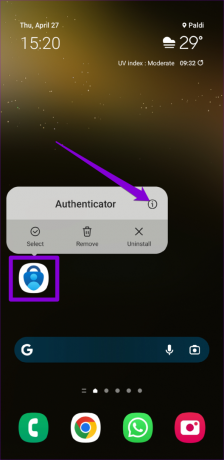
ขั้นตอนที่ 2: แตะที่การแจ้งเตือนและเปิดใช้งานการสลับข้างอนุญาตการแจ้งเตือนในเมนูต่อไปนี้


ไอโฟน
ขั้นตอนที่ 1: เปิดแอปการตั้งค่าบน iPhone ของคุณ
ขั้นตอนที่ 2: เลื่อนลงไปแตะที่ Authenticator

ขั้นตอนที่ 3: แตะที่การแจ้งเตือนและเปิดใช้งานการสลับข้างอนุญาตการแจ้งเตือน
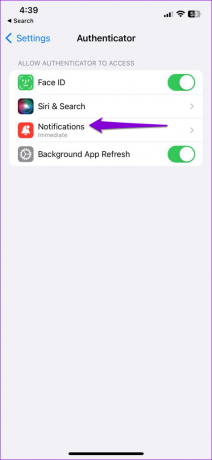

3. เปิดใช้งานวันที่และเวลาอัตโนมัติ
Microsoft Authenticator อาศัยเวลาปัจจุบันของอุปกรณ์ของคุณและรหัสลับที่จัดเก็บไว้ในเครื่องเพื่อสร้างรหัส หากนาฬิกาในโทรศัพท์ของคุณไม่ซิงค์ Microsoft Authenticator จะไม่ทำงาน ในการแก้ไขปัญหานี้ คุณสามารถเปิดใช้งานคุณสมบัติวันที่และเวลาอัตโนมัติของโทรศัพท์โดยทำตามขั้นตอนด้านล่าง
แอนดรอยด์
ขั้นตอนที่ 1: เปิดแอปการตั้งค่าบนโทรศัพท์ของคุณแล้วไปที่การจัดการทั่วไป
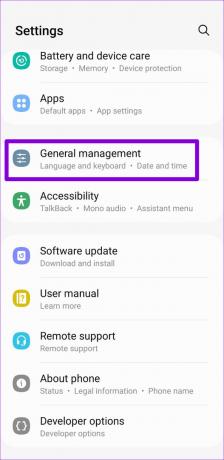
ขั้นตอนที่ 2: แตะวันที่และเวลาและเปิดใช้งานการสลับข้าง 'วันที่และเวลาอัตโนมัติ'


ไอโฟน
ขั้นตอนที่ 1: เปิดแอปการตั้งค่าบน iPhone ของคุณและไปที่ทั่วไป

ขั้นตอนที่ 2: แตะที่วันที่และเวลา

ขั้นตอนที่ 3: สลับสวิตช์ข้างตั้งค่าอัตโนมัติ

4. ปิดการเพิ่มประสิทธิภาพแบตเตอรี่สำหรับแอพ (Android)
การเปิดใช้งานการเพิ่มประสิทธิภาพแบตเตอรี่สำหรับ Microsoft Authenticator สามารถป้องกันไม่ให้แอปรับการอัปเดตที่จำเป็นในเบื้องหลังและทำงานได้อย่างถูกต้อง ดังนั้นจึงเป็นการดีที่สุดที่จะลบข้อ จำกัด ด้านแบตเตอรี่สำหรับแอปเพื่อให้มั่นใจถึงประสิทธิภาพสูงสุด
ขั้นตอนที่ 1: เปิดแอป Microsoft Authenticator บนโทรศัพท์ของคุณ แตะไอคอนเมนูสามจุดที่มุมขวาบน แล้วเลือก 'ปิดการเพิ่มประสิทธิภาพแบตเตอรี่'

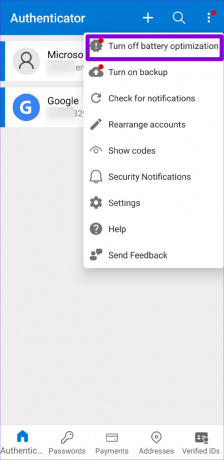
ขั้นตอนที่ 2: เลือกอนุญาตเพื่อยืนยัน
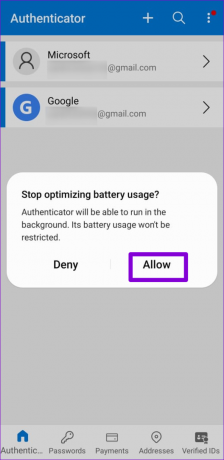
5. ลบและเพิ่มบัญชีของคุณอีกครั้ง
หาก Microsoft Authenticator ไม่แสดงเฉพาะรหัสสำหรับบัญชีใดบัญชีหนึ่ง คุณอาจต้องตรวจสอบบัญชีของคุณอีกครั้งเพื่อเริ่มรับรหัสอีกครั้ง คุณจะต้องลบบัญชีของคุณออกจากแอปและเพิ่มกลับเข้าไปใหม่
ขั้นตอนที่ 1: เปิดแอป Microsoft Authenticator บนโทรศัพท์ของคุณ
ขั้นตอนที่ 2: เลือกบัญชีที่มีปัญหาจากรายการ
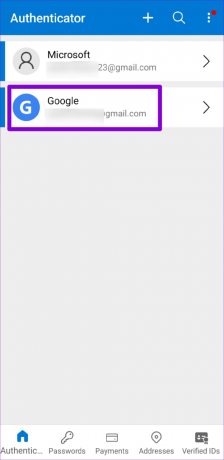
ขั้นตอนที่ 3: แตะไอคอนรูปเฟืองที่มุมบนขวา แล้วเลือกลบบัญชี


ขั้นตอนที่ 4: เลือกลบบัญชีเพื่อยืนยัน
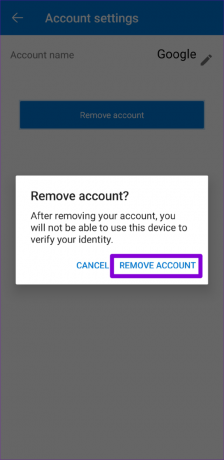
ขั้นตอนที่ 5: แตะไอคอนเครื่องหมายบวกที่ด้านบนและปฏิบัติตามคำแนะนำบนหน้าจอเพื่อเพิ่มบัญชีของคุณอีกครั้ง
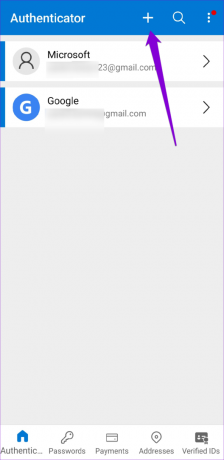
6. ล้างแคชของแอป (Android)
ไฟล์แคชที่ล้าสมัยหรือเสียหายอาจทำให้ Microsoft Authenticator ทำงานผิดปกติบน Android ของคุณ คุณสามารถลอง ล้างแคชของแอปที่มีอยู่ เพื่อดูว่าสิ่งนั้นคืนสู่สภาวะปกติหรือไม่ เนื่องจากการล้างแคช Microsoft Authenticator ไม่ได้เป็นการลบบัญชีใดๆ ของคุณ จึงไม่มีเหตุผลใดที่จะไม่ลองใช้
ขั้นตอนที่ 1: กดไอคอนแอป Microsoft Authenticator ค้างไว้แล้วแตะไอคอนข้อมูลจากเมนูที่เปิดขึ้น
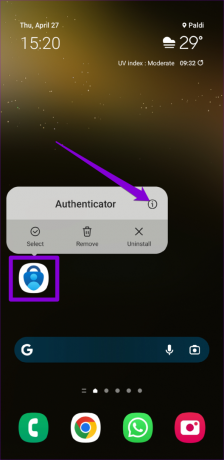
ขั้นตอนที่ 2: ไปที่ที่เก็บข้อมูลแล้วแตะตัวเลือกล้างแคช
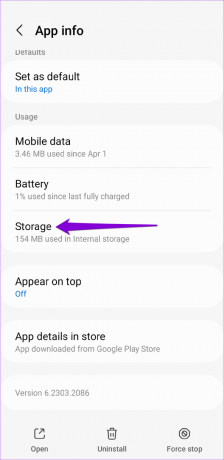
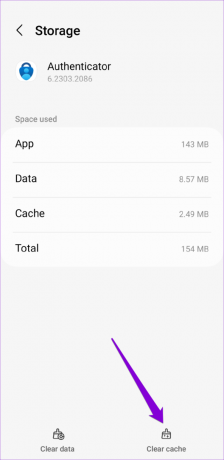
7. อัปเดตแอป
Microsoft Authenticator อาจทำงานไม่ถูกต้องเนื่องจากคุณใช้แอปเวอร์ชันที่ล้าสมัย หากไม่ได้ผล คุณสามารถลองอัปเดตแอปเป็นทางเลือกสุดท้าย
ตรงไปที่ Play Store หรือ App Store เพื่อตรวจสอบว่ามีเวอร์ชั่นใหม่กว่านี้หรือไม่ แตะปุ่มอัปเดตเพื่อติดตั้งการอัปเดตและดูว่าสามารถแก้ไขปัญหาของคุณได้หรือไม่
Microsoft Authenticator สำหรับ Android
Microsoft Authenticator สำหรับ iPhone
ไม่มีผู้รับรองความถูกต้องอีกต่อไป
ปัญหาเกี่ยวกับ Microsoft Authenticator อาจทำให้คุณไม่สามารถใช้งานบัญชีของคุณได้ การใช้การแก้ไขที่กล่าวถึงข้างต้นจะช่วยแก้ไขปัญหาพื้นฐานได้ หากการแก้ไขไม่ได้ผล ให้พิจารณาใช้ แอปตรวจสอบสิทธิ์สองปัจจัยทางเลือกสำหรับ Android หรือ iPhone ของคุณ.
ปรับปรุงล่าสุดเมื่อวันที่ 27 เมษายน 2566
บทความข้างต้นอาจมีลิงค์พันธมิตรซึ่งช่วยสนับสนุน Guiding Tech อย่างไรก็ตาม ไม่มีผลกับความสมบูรณ์ของกองบรรณาธิการของเรา เนื้อหายังคงเป็นกลางและเป็นของแท้
เขียนโดย
ปันกิล ชาห์
Pankil เป็นวิศวกรโยธาโดยอาชีพที่เริ่มต้นการเดินทางของเขาในฐานะนักเขียนที่ EOTO.tech เขาเพิ่งเข้าร่วม Guiding Tech ในฐานะนักเขียนอิสระเพื่อเขียนบทความเกี่ยวกับวิธีใช้ ผู้อธิบาย คู่มือการซื้อ เคล็ดลับและลูกเล่นสำหรับ Android, iOS, Windows และเว็บ



